Sie haben versucht, die IP-Adresse Ihres Linux-Betriebssystems zu erfahren, und es ist ein Fehler mit der Meldung „bash: /usr/sbin/ifconfig: No such file or directory“ aufgetreten, und dieser Fehler hat Sie hierher geführt. Mach dir keine Sorgen; du liest genau den richtigen Beitrag. Es stellt sich jedoch die Frage, dass es zuvor funktioniert hat; Was ist passiert?
Warum funktioniert der Befehl „ifconfig“ nicht mehr??
Die Antwort ist ziemlich einfach; der Befehl „ifconfig“ ist in den kommenden Versionen von Linux-Betriebssystemen veraltet. Es muss eine ältere Version Ihres Betriebssystems sein, als dieser Befehl das letzte Mal für Sie funktioniert hat. Aber das bedeutet nicht, dass du nichts mehr tust. Sie können entweder die IP-Adresse Ihres Systems kennen, indem Sie den unten angegebenen Befehl eingeben.
$ ip a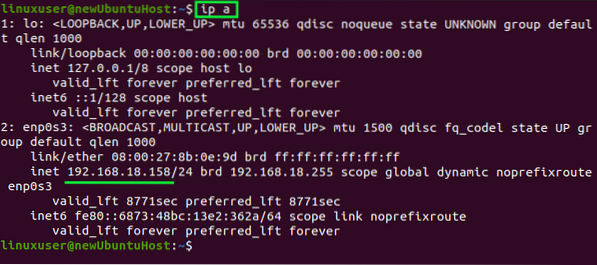
Oder Sie installieren die net-tools auf Ihrem Betriebssystem, wenn Sie trotzdem den Befehl „ifconfig“ ausführen möchten.
So installieren Sie net-tools unter Linux
Die net-tools ist ein Toolkit, das viele Programme im Zusammenhang mit Linux-Netzwerken bereitstellt und es Benutzern ermöglicht, netzwerkbezogene Aufgaben auszuführen. Beispielsweise,
- Konfiguration des Hostnamens
- Netstat-Tool
- Konfiguration des Adressauflösungsprotokolls
- Grabbefehl
- Ifconfig-Befehl
Lassen Sie uns die net-tools installieren, damit wir den Befehl „ifconfig“ einfach ausführen können. Dieser Beitrag installiert die net-tools auf Ubuntu 20.04 LTS-Betriebssystem, aber der Prozess ist für Debian oder andere Debian-basierte Systeme gleich.
Schritt 1: Aktualisieren Sie das APT-Cache-Repository des Systems
Bevor Sie eine Anwendung in einem Linux-Betriebssystem installieren, sollten Sie zunächst das APT-Cache-Repository des Systems aktualisieren.
$ sudo apt-Update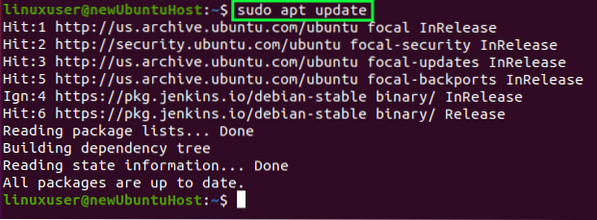
Installieren Sie nach dem Aktualisieren des APT-Repository-Cache des Systems net-tools.
Schritt 2: net-tools installieren
Der Befehl zum Installieren von net-tools auf Ubuntu 20.04 wird unten eingegeben.
$ sudo apt install net-tools -yDie Installation von net-tools startet und ist in wenigen Minuten abgeschlossen.
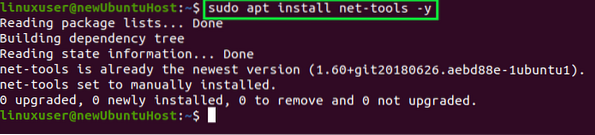
Nach der Installation von net-tools können Sie den Befehl „ifconfig“ ausführen.
Schritt 3: Führen Sie den Befehl „ifconfig“ aus
Führen Sie nun den Befehl „ifconfig“ im Terminal aus
$ ifconfig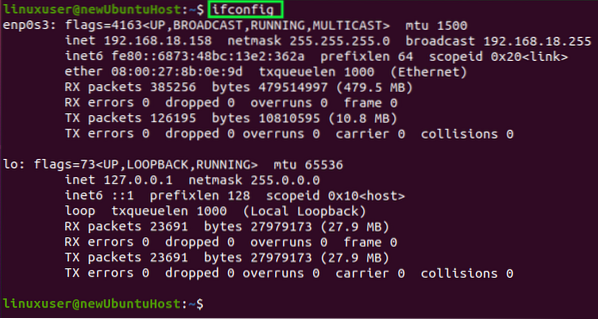
Sie können sehen, dass die Netzwerkstatistik mit dem Befehl „ifconfig“ angezeigt wird.
Fazit
Dieser Beitrag enthält eine kurze, aber fundierte und schrittweise Anleitung zur Installation von net-tools zum Ausführen des Befehls „ifconfig“. Dieser Beitrag bietet auch einen alternativen „ip a“-Befehl, um die Netzwerkstatistiken abzurufen, ohne die Net-Tools zu installieren. Lernen Sie weiter mit linuxhint.com.
 Phenquestions
Phenquestions


